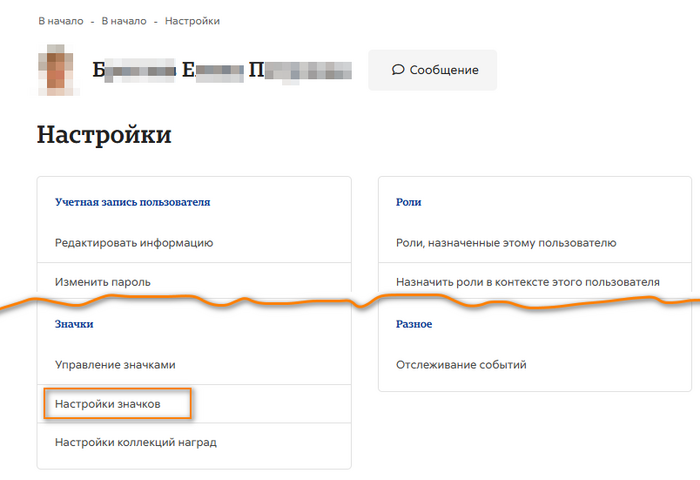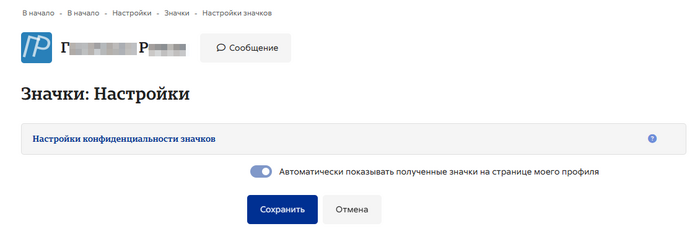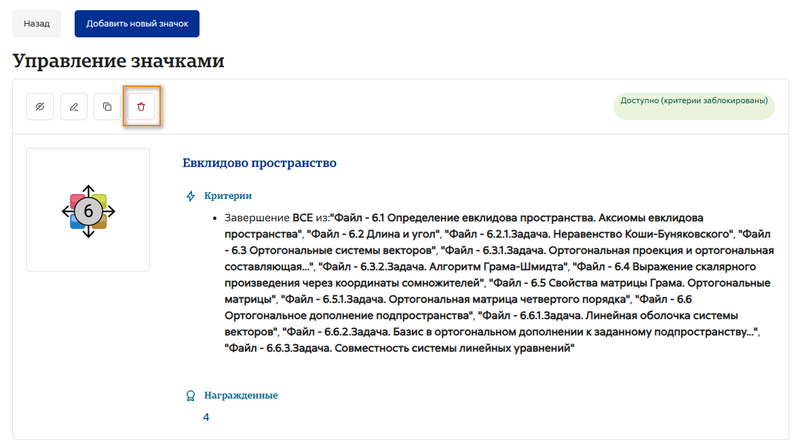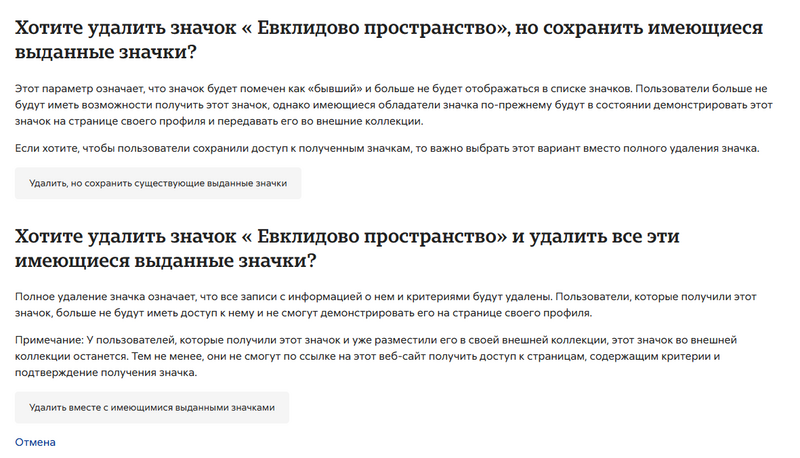Управление значками: различия между версиями
м Breslav.ep переименовал страницу Managing badges в Управление значками |
мНет описания правки |
||
| (не показано 11 промежуточных версий этого же участника) | |||
| Строка 1: | Строка 1: | ||
{{Badges}} | {{Badges}} | ||
Значками можно управлять на уровне курса или сайта. | |||
Обратите внимание, что преподаватели курса по умолчанию не могут получить доступ к значкам сайта, если им не назначена системная роль с возможностями управления значками. | |||
Информацию о добавлении значков курса или сайта смотрите в разделе [[Using badges|Использование значков]]. Отдельные пользователи могут управлять своими значками из своего профиля. | |||
== | == Управление значками курсов == | ||
Если администратор включил доступ к значкам курса, преподаватель увидит раздел «Значки» в меню Навигация по курсу > Дополнительно (тема Boost) или в разделе «Значки» в блоке администрирования курса (если тема основана не на Boost). | |||
Новые значки можно добавить, нажав на кнопку «Добавить новый значок», в то время как нажатие на название существующего значка позволяет просмотреть его данные и внести изменения, если он не включен. Если значок включен, но еще никому не был выдан, его тоже можно изменить. | |||
[[Файл:Управление значками.png|альт=Управление значками|без|мини|800x800пкс|Управление значками: в верхней части есть кнопка «Добавить новый значок», а для активных значков есть кнопки «Скрыть», «Редактировать» (критерии уже выданных значков изменить нельзя), «Дублировать» и «Удалить» (можно удалить значок на будущее, а можно вместе со всеми ранее выданными). Для выданных значок описываются критерии и указывается количество награжденных.]] | |||
После добавления первоначальных сведений и загрузки значка нажатие кнопки «Продолжить» переведет на страницу, где необходимо задать критерии и внести дополнительную информацию о значке. | |||
[[ | Значок должен быть включен только после добавления всех необходимых настроек. | ||
[[Файл:Информация о значке.png|альт=Информация о значке|без|мини|816x816пкс|Информация о значке]] | |||
Поддержка Open Badges 2.0 означает, что значки теперь могут содержать информацию о языке и версии, авторе изображения (при первоначальной настройке) и одобрениях, связанных с значками и компетенциями. | |||
{{#widget:New-badge-features |arg.foo=bar|arg.bar=oni}} | |||
==Полезная информация== | |||
*Поля, которые не заполнены (например, Подтверждение, Связанные значки и т.д.), не будут отображаться на странице значка. | |||
* Версии значков позволяют легко отслеживать наличие значков за определенный период времени или значков на разных уровнях или языках. | |||
* Одобрение — это аккредитация третьей стороны (официальная или неофициальная), например, от внешнего органа или руководства учебного заведения, которая повышает ценность значка посредством его одобрения. | |||
*Связанные значки ― это значки, которые каким-либо образом связаны с присуждаемым значком, например, по схожей теме или одному из нескольких уровней (начальный, средний, продвинутый). Они отображаются только в виде текста, а не гиперссылок. | |||
* Компетенции в Moodle теперь могут использоваться в качестве критериев для присуждения значков. | |||
==Управление значками сайта == | |||
Значки включены по умолчанию в разделе Администрирование / Дополнительные функции, и ими можно управлять из раздела Администрирование / Значки / Настройки значков. | |||
* | Критерии для присвоения значков '''сайта''' следующие: | ||
[[Файл:Критерии выдачи значка сайта.png|альт=Критерии выдачи значка сайта|без|мини|650x650пкс|Критерии выдачи значка на уровне сайта.]] | |||
Примеры конкретных критериев: | |||
* Загрузка фотографии профиля в соответствии с критериями заполнения профиля. | |||
* Принадлежность к глобальной группе. | |||
* Ранее выданные значки сайта (значки курса использовать нельзя). | |||
* Приобретенные компетенции. | |||
Все существующие значки отображаются в таблице с текущим изображением значка, именем, статусом, критериями, количеством пользователей, которые уже получили этот значок, и набором доступных действий. | |||
Остальные настройки такие же, как и для значков курса. значки, для которых одним из критериев является ручное награждение, могут быть выданы одним пользователем другому. Пользователи, которые выдают значок, должны иметь возможность "moodle/badges:awardbadge". Администраторы сайта могут выбрать свою роль при выдаче значка. | |||
==Удаление значков == | |||
[[ | [[Файл:Удаление значка.png|альт=Удаление значка|800x800пкс]] | ||
После того, как значок был выдан, его удаление может иметь последствия двух типов. Для обоих типов удаление начинается со щелчка по значку корзины для соответствующего значка на экране Управления значками для сайта или курса. | |||
Дальше появляется экран с указанными двумя вариантами последствий: | |||
#'''Удалить, но сохранить существующие выданные значки'''. Если выбрана эта опция, то значок больше не будет доступен, но студенты, получившие значок, по-прежнему будут отображать его в своих профилях. | |||
#'''Удалить все существующие значки'''. Если выбрана эта опция, то значок больше не будет доступен, и учащиеся, получившие значок, больше не будут видеть его в своих профилях. | |||
[[Файл:Удаление значка варианты.png|альт=Удаление значка варианты|800x800пкс]] | |||
'''Примечание''': даже если значок удален из Moodle, но студент добавил его во внешнюю коллекцию наград (на платформе Центра Пуск они отключены), он все равно будет виден онлайн, хотя критерии награждения больше не доступны. | |||
== | ==Индивидуальное управление значками пользователей == | ||
Пользователи могут управлять своим сайтом и внешними значками, нажав в горизонтальном меню кнопку «Значки». Здесь они могут просматривать, искать и загружать значки: | |||
[[Файл:Управление значками слушателем.png|альт=Управление значками слушателем|без|мини|800x800пкс|Управление значками слушателем]] | |||
Затем в профиле отображаются значки. | |||
[[ | В разделе Настройки > Значки > Настройки значков пользователи могут решить, следует ли автоматически отображать все заработанные значки: | ||
[[Файл:Настройка значков слушателем в меню.png|альт=Настройка значков слушателем в меню|без|мини|700x700пкс|Выбор настройки значков слушателем в меню профиля.]] | |||
[[Файл:Настройка значков слушателем.png|альт=Настройка значков слушателем|без|мини|700x700пкс|Селектор выбора автоматического отображения значков на странице профиля пользователя сайта (значки, присваиваемые вручную, могут быть выданы участникам обучения, которые не являются студентами или слушателями).]] | |||
[[ | |||
| | |||
Текущая версия от 14:59, 22 сентября 2025
Значками можно управлять на уровне курса или сайта.
Обратите внимание, что преподаватели курса по умолчанию не могут получить доступ к значкам сайта, если им не назначена системная роль с возможностями управления значками.
Информацию о добавлении значков курса или сайта смотрите в разделе Использование значков. Отдельные пользователи могут управлять своими значками из своего профиля.
Управление значками курсов
Если администратор включил доступ к значкам курса, преподаватель увидит раздел «Значки» в меню Навигация по курсу > Дополнительно (тема Boost) или в разделе «Значки» в блоке администрирования курса (если тема основана не на Boost).
Новые значки можно добавить, нажав на кнопку «Добавить новый значок», в то время как нажатие на название существующего значка позволяет просмотреть его данные и внести изменения, если он не включен. Если значок включен, но еще никому не был выдан, его тоже можно изменить.
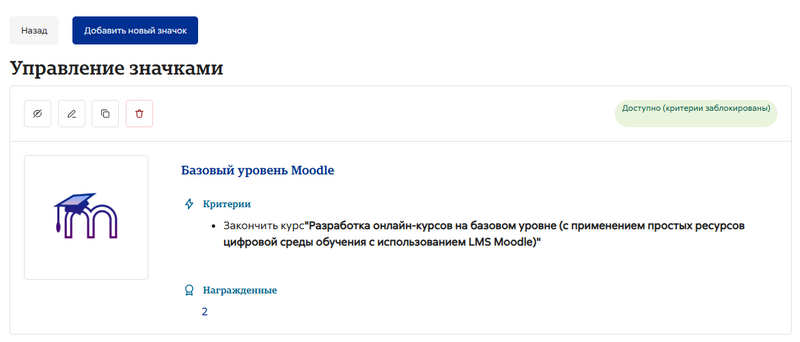
После добавления первоначальных сведений и загрузки значка нажатие кнопки «Продолжить» переведет на страницу, где необходимо задать критерии и внести дополнительную информацию о значке.
Значок должен быть включен только после добавления всех необходимых настроек.
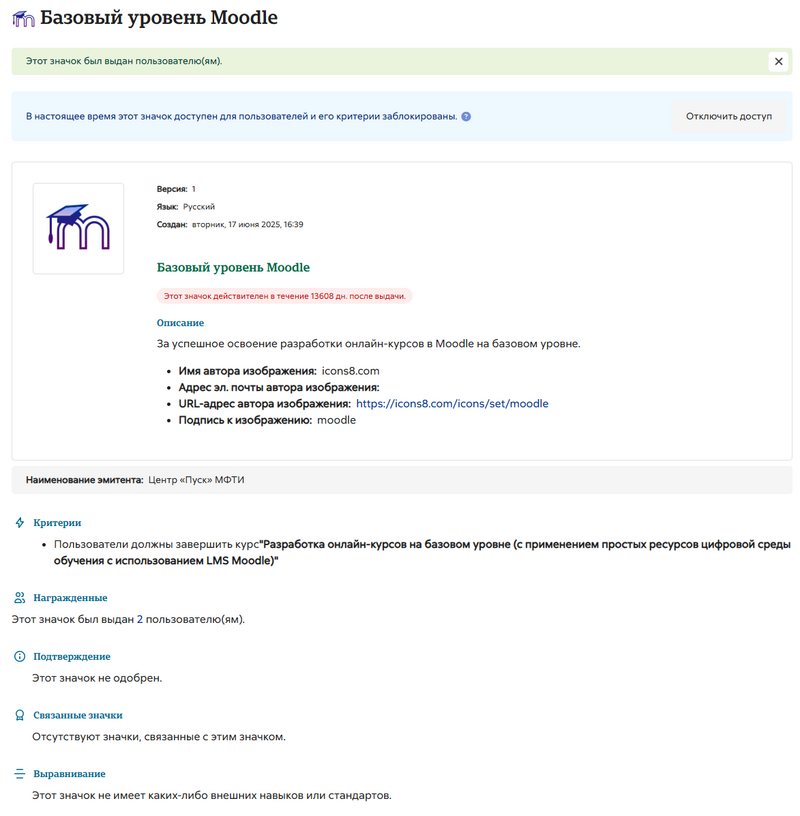
Поддержка Open Badges 2.0 означает, что значки теперь могут содержать информацию о языке и версии, авторе изображения (при первоначальной настройке) и одобрениях, связанных с значками и компетенциями.
Полезная информация
- Поля, которые не заполнены (например, Подтверждение, Связанные значки и т.д.), не будут отображаться на странице значка.
- Версии значков позволяют легко отслеживать наличие значков за определенный период времени или значков на разных уровнях или языках.
- Одобрение — это аккредитация третьей стороны (официальная или неофициальная), например, от внешнего органа или руководства учебного заведения, которая повышает ценность значка посредством его одобрения.
- Связанные значки ― это значки, которые каким-либо образом связаны с присуждаемым значком, например, по схожей теме или одному из нескольких уровней (начальный, средний, продвинутый). Они отображаются только в виде текста, а не гиперссылок.
- Компетенции в Moodle теперь могут использоваться в качестве критериев для присуждения значков.
Управление значками сайта
Значки включены по умолчанию в разделе Администрирование / Дополнительные функции, и ими можно управлять из раздела Администрирование / Значки / Настройки значков.
Критерии для присвоения значков сайта следующие:
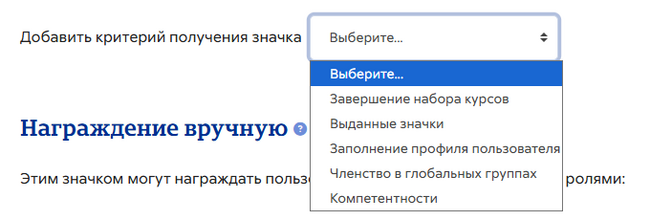
Примеры конкретных критериев:
- Загрузка фотографии профиля в соответствии с критериями заполнения профиля.
- Принадлежность к глобальной группе.
- Ранее выданные значки сайта (значки курса использовать нельзя).
- Приобретенные компетенции.
Все существующие значки отображаются в таблице с текущим изображением значка, именем, статусом, критериями, количеством пользователей, которые уже получили этот значок, и набором доступных действий.
Остальные настройки такие же, как и для значков курса. значки, для которых одним из критериев является ручное награждение, могут быть выданы одним пользователем другому. Пользователи, которые выдают значок, должны иметь возможность "moodle/badges:awardbadge". Администраторы сайта могут выбрать свою роль при выдаче значка.
Удаление значков
После того, как значок был выдан, его удаление может иметь последствия двух типов. Для обоих типов удаление начинается со щелчка по значку корзины для соответствующего значка на экране Управления значками для сайта или курса.
Дальше появляется экран с указанными двумя вариантами последствий:
- Удалить, но сохранить существующие выданные значки. Если выбрана эта опция, то значок больше не будет доступен, но студенты, получившие значок, по-прежнему будут отображать его в своих профилях.
- Удалить все существующие значки. Если выбрана эта опция, то значок больше не будет доступен, и учащиеся, получившие значок, больше не будут видеть его в своих профилях.
Примечание: даже если значок удален из Moodle, но студент добавил его во внешнюю коллекцию наград (на платформе Центра Пуск они отключены), он все равно будет виден онлайн, хотя критерии награждения больше не доступны.
Индивидуальное управление значками пользователей
Пользователи могут управлять своим сайтом и внешними значками, нажав в горизонтальном меню кнопку «Значки». Здесь они могут просматривать, искать и загружать значки:
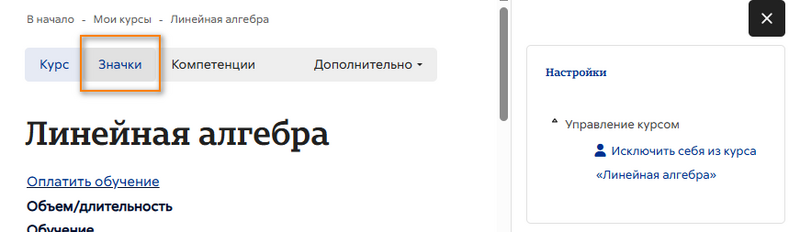
Затем в профиле отображаются значки.
В разделе Настройки > Значки > Настройки значков пользователи могут решить, следует ли автоматически отображать все заработанные значки: